Mit der TAPI for snom von PhoneSuite lässt sich einfach und unkompliziert eine TAPI für die bekannten snom IP-Telefone implementieren. In der Regel ist der Betrieb völlig unauffällig, …
… aber irgendwann ist immer das erste Mal. So gab es bei einem Kunden auf einem Windows 10-PC folgendes Phänomen:
Es bestand bereits eine konfigurierte TAPI-Line und es sollte nun eine Zweite hinzugefügt werden. Über die Anwendung “PhoneSuite TAPI for snom” (“C:\Program Files\PhoneSuite_TAPI_for_snom\TspCfg.exe”) klappte das soweit auf den ersten Blick auch:
Leider wurde die Änderung nicht final gespeichert, d.h. nach einem PC-Neustart war die neue TAPI-Line verschwunden.
TAPI for snom speichert seine Konfiguration unter
C:\Windows\System32\PhoneSuite_TAPI_for_snom_cfg
Die TAPI-Lines als solches befinden sich in der Datei
snom_lines.xml
im Unterordner “cfg”.
Ein Blick auf das Änderungsdatum der Dateien verrät bereits, das die aktuelle Konfiguration nicht vorhanden ist, da dieses Jahre zurück liegt. Zunächst wurden die NTFS-Berechtigungen überprüft, ferner wurde das Konfigurationsprogramm mit erhöhten Rechten (Rechtsklick – “Als Administrator” ausführen) gestartet, bis hierhin fiel nichts negatives auf.
Die Berechtigungen wurden zudem mit einem anderen System, wo dieses Problem nicht besteht, verglichen, diese waren identisch. Als nächstes wurde mittels Process Monitor geschaut, ob es irgendwelche Zugriffsverletzungen auf die Konfiguration gibt, es wurden keine festgestellt. Ferner wurde testweise mal explizit der Administrator zu den Berechtigungen hinzugefügt, das alles half nichts. Zu guter Letzt wurde einfach mal das “Ändern” recht der Gruppe “Benutzer” auf den zuvor genannten Order erteilt, die zusätzliche TAPI-Line erneut hinzugefügt und mit “Reset” aus dem Konfigurationsprogramm das Ganze neu eingelesen. Siehe da, es funktioniert:
Seltsam mutet das Ganze schon an, zumal es irgendwann mal funktioniert hat, sonst hätte man ja nie etwas konfigurieren können. Die Hauptsache ist allerdings, das es letztlich funktioniert.
Update 14.12.2021
Kleiner Nachtrag:
Vermutlich hängt das beschriebene Problem mit der veränderten Benutzerkonteneinstellung (UAC) auf diesem PC zusammen:
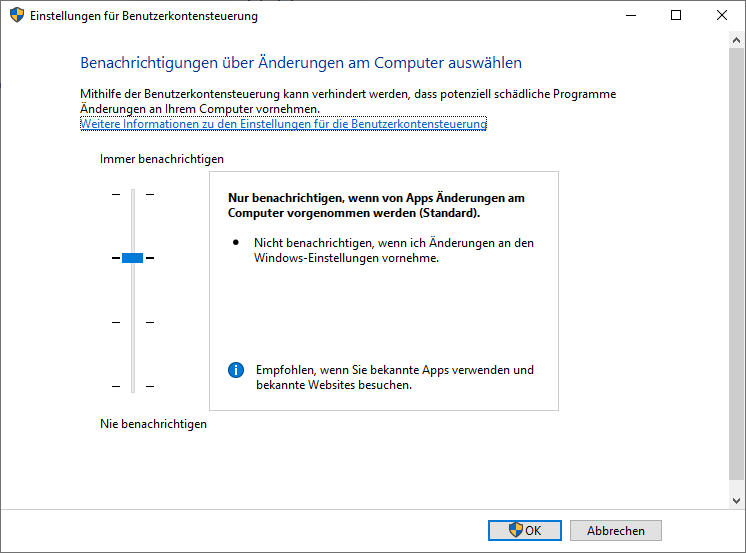 In der Voreinstellung von Microsoft ist der Regler ganz oben.
In der Voreinstellung von Microsoft ist der Regler ganz oben.

Verheiratet, Vater von zwei Kindern, eines an der Hand, eines im Herzen. Schon immer Technik-Freund, seit 2001 in der IT tätig und seit über 10 Jahren begeisterter Blogger. Mit meiner Firma IT-Service Weber kümmern wir uns um alle IT-Belange von gewerblichen Kunden und unterstützen zusätzlich sowohl Partner als auch Kollegen.
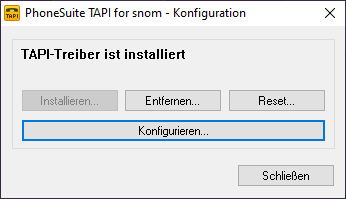

 XING
XING











Schreibe einen Kommentar